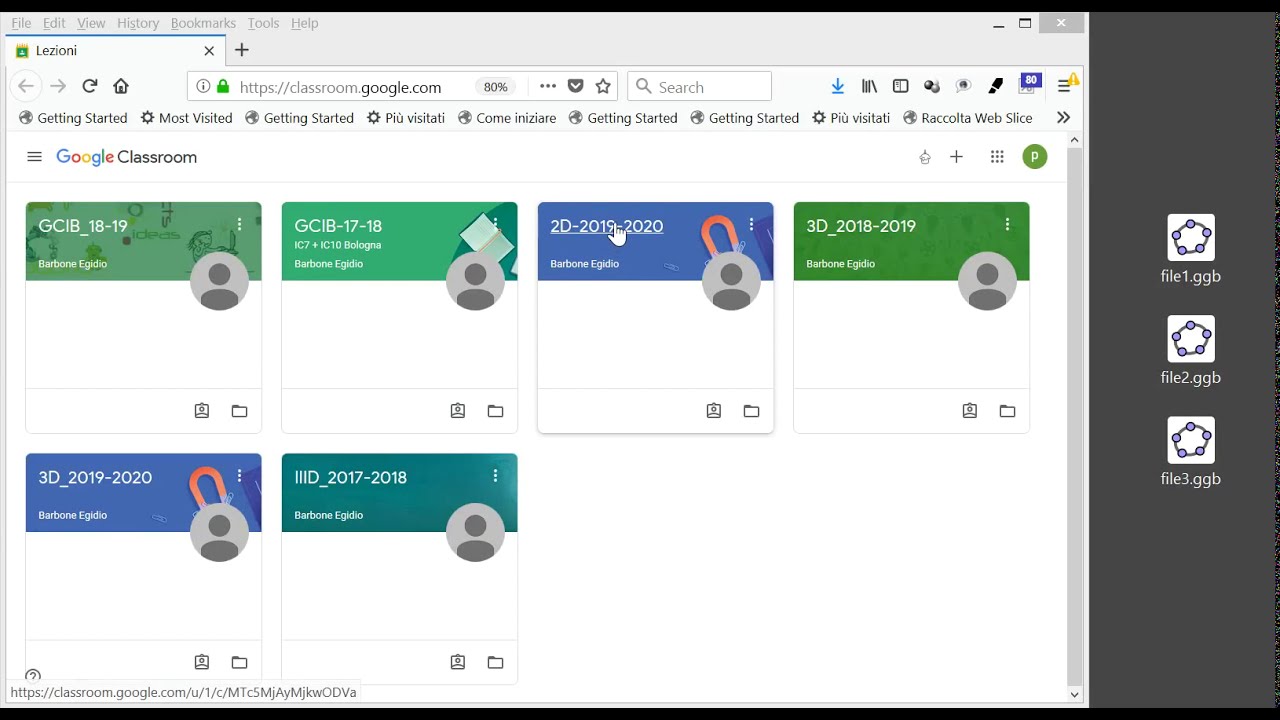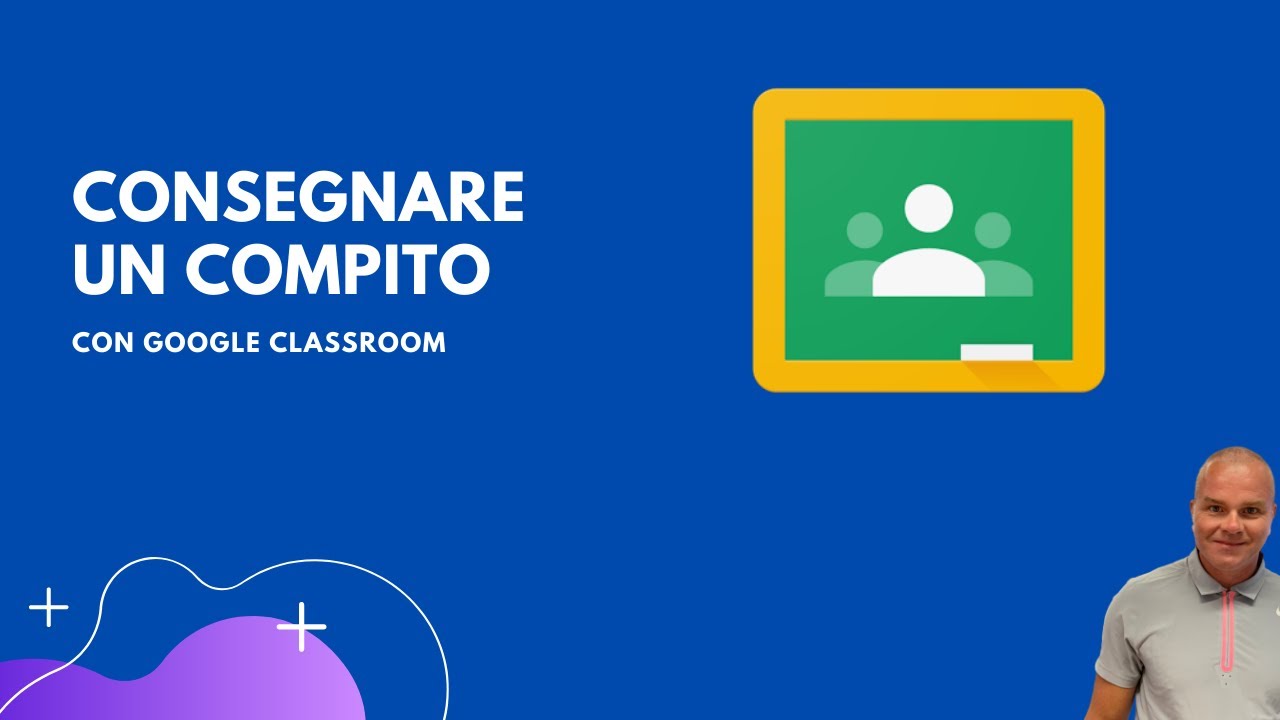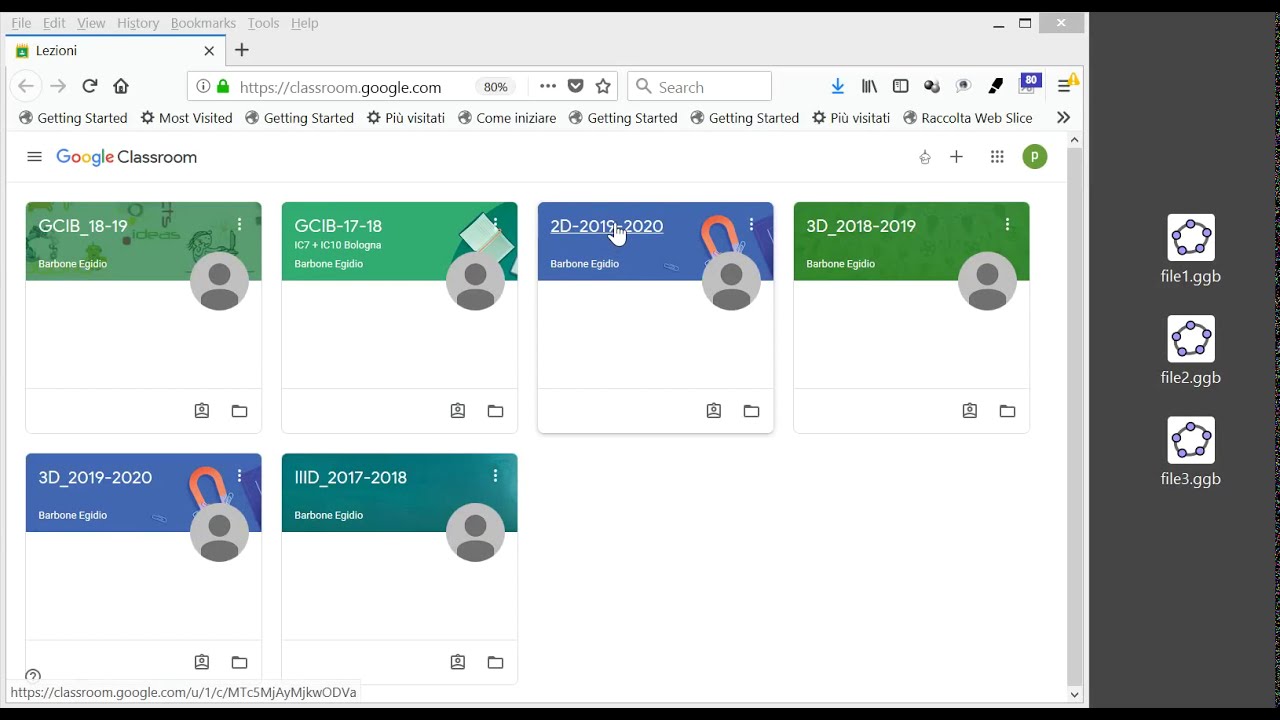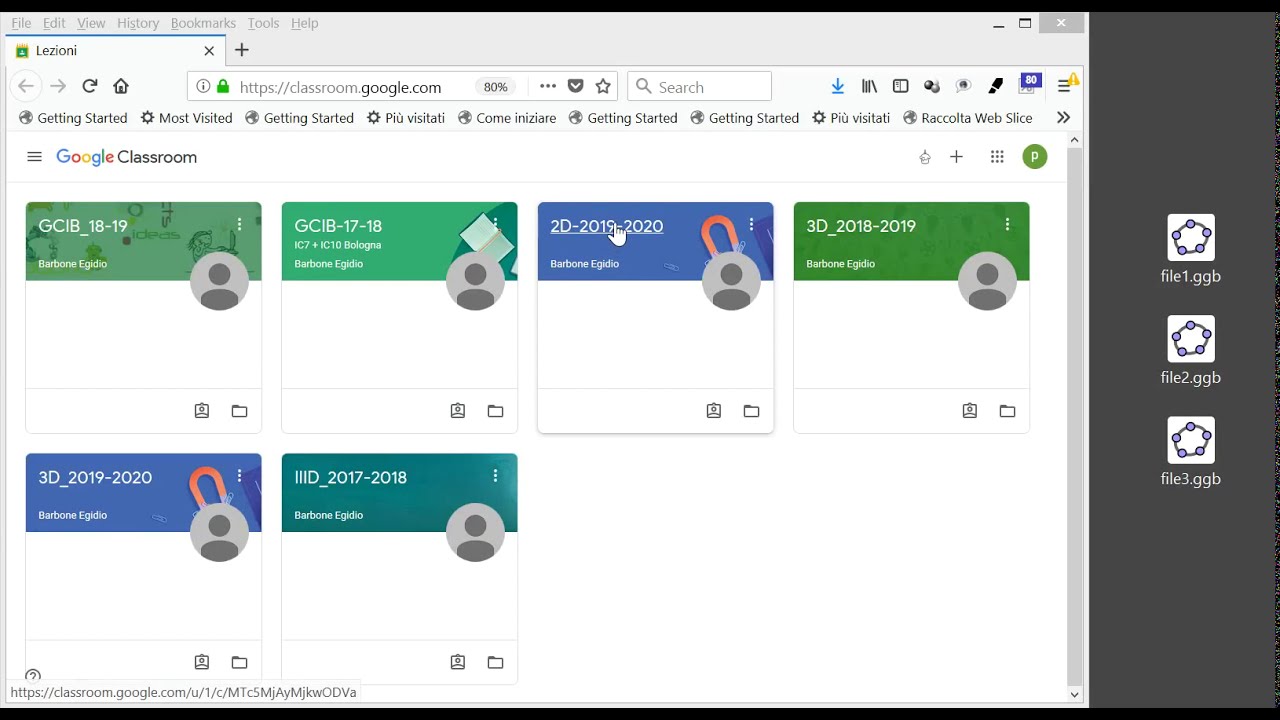Caricare un file PowerPoint su Google Classroom è un processo facile e veloce che consente agli insegnanti di condividere presentazioni con i propri studenti. Tutto ciò che serve è un account Google e un file PowerPoint che si desidera condividere. In questo modo gli studenti possono accedere alla presentazione da qualsiasi dispositivo e visualizzarla in qualsiasi momento. In questa guida, vedremo come caricare un file PowerPoint su Google Classroom in pochi semplici passaggi.
Come mettere un power point su Classroom?
Per caricare un power point su Classroom, segui questi passaggi:
1. Accedi al tuo account Classroom. Vai su classroom.google.com e inserisci le tue credenziali di accesso.
2. Seleziona la classe a cui vuoi assegnare il power point. Se non hai ancora creato una classe, segui le istruzioni per crearne una.
3. Crea un nuovo post. Fai clic sul pulsante “Crea” e seleziona “Post”.
4. Carica il tuo file power point. Fai clic sul pulsante “Allega” e seleziona il file dal tuo computer. Il file deve essere in formato .ppt o .pptx.
5. Aggiungi una descrizione. Scrivi una breve descrizione del power point che stai caricando per aiutare gli studenti a capire di cosa si tratta.
6. Seleziona gli studenti a cui vuoi assegnare il power point. Puoi assegnare il power point a tutti gli studenti della classe o solo a quelli selezionati.
7. Pubblica il post. Fai clic sul pulsante “Pubblica” per condividere il power point con gli studenti della classe.
Ricorda che i file caricati su Classroom vengono archiviati su Google Drive, quindi assicurati di avere abbastanza spazio disponibile per caricare il tuo power point. Inoltre, assicurati che il file power point sia completo e che funzioni correttamente prima di caricarlo su Classroom. Seguendo questi passaggi, sarai in grado di condividere il tuo power point con i tuoi studenti in modo semplice e veloce.
Come caricare un file dal computer su Classroom?
Passaggio 1: Accedi al tuo account Google Classroom dal tuo computer.
Passaggio 2: Seleziona la classe in cui desideri caricare il file.
Passaggio 3: Clicca sulla sezione “Aggiungi” in alto a destra della pagina.
Passaggio 4: Scegli “File” dal menu a discesa.
Passaggio 5: Seleziona il file che desideri caricare dal tuo computer e fai clic su “Apri”.
Passaggio 6: Aggiungi un titolo e una descrizione per il file, se lo desideri.
Passaggio 7: Clicca su “Carica” per caricare il file nella sezione “Materiali”.
Passaggio 8: Se desideri condividere il file con gli studenti, seleziona “Condividi con gli studenti” e clicca su “Assegna”. Se non lo desideri, fai clic su “Annulla”.
Passaggio 9: Per verificare che il file sia stato caricato correttamente, vai nella sezione “Materiali” e controlla se il file è presente.
Passaggio 10: Ora gli studenti possono accedere al file nella sezione “Materiali” della classe.
Come si carica il materiale su Classroom?
Per caricare un Powerpoint su Classroom, segui i seguenti passaggi:
Passo 1: Accedi al tuo account Classroom e seleziona la classe in cui vuoi caricare il materiale.
Passo 2: Clicca sulla scheda “Materiale didattico” nella parte superiore della pagina.
Passo 3: Seleziona “Crea” e scegli “Carica file” dal menu a discesa.
Passo 4: Seleziona il file Powerpoint dal tuo computer e caricalo su Classroom.
Passo 5: Inserisci un titolo e una descrizione per il tuo file Powerpoint.
Passo 6: Clicca su “Pubblica” per condividere il tuo file Powerpoint con gli studenti della classe.
Ricorda che il materiale didattico caricato su Classroom è accessibile solo agli studenti della classe. In questo modo, puoi condividere facilmente i tuoi file con chiunque ne abbia bisogno senza doverli inviare tramite e-mail. Segui questi semplici passaggi per caricare il tuo Powerpoint su Classroom e rendilo facilmente accessibile ai tuoi studenti.
Come si condivide un file su Classroom?
Per condividere un file su Classroom, segui questi passaggi:
- Accedi al tuo account Classroom e seleziona la classe in cui vuoi condividere il file.
- Sulla pagina principale della classe, clicca su “Compiti” o “Materiali” a seconda di dove vuoi condividere il file.
- Clicca sul pulsante “+ Crea” e seleziona “Carica file”.
- Seleziona il file che desideri condividere dal tuo computer e clicca su “Apri”.
- Aggiungi un titolo e una descrizione per il file, se necessario.
- Clicca su “Condividi” per condividere il file con la classe.
In questo modo, gli studenti della classe potranno accedere al file e visualizzarlo o scaricarlo, a seconda delle impostazioni di condivisione.
Se stai cercando di caricare un powerpoint su Classroom, assicurati di salvare il file come formato di file compatibile con Classroom, come un file PDF o un file di presentazione di Google Slides. In questo modo, gli studenti potranno visualizzare facilmente il file senza dover scaricare software aggiuntivo.